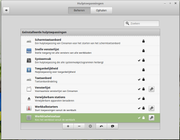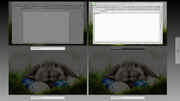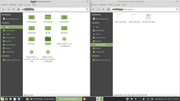Pagina 1 van 2
2 vensters op 1 beeldscherm
Geplaatst: Do 11 Apr 2019, 11:19
door Cellie
Hoe kan ik 2 bestanden openen en bewerken, dus 2 vensters op één beeldscherm. Ik gebruik Linux Mint 19.1 Tessa.
Re: 2 vensters op 1 beeldscherm
Geplaatst: Do 11 Apr 2019, 12:54
door Swartenhont
Bedoel je bestanden bewerken in Bestandsbeheer? In dat geval open je bestandsbeheer en druk op F3.
Dan heb je dus 1 venster.
Of bedoel je iets anders? Voorbeeld?
Re: 2 vensters op 1 beeldscherm
Geplaatst: Do 11 Apr 2019, 13:02
door Cellie
Bedoel je bestanden bewerken in Bestandsbeheer? In dat geval open je bestandsbeheer en druk op F3.
Dan heb je dus 1 venster.
Of bedoel je iets anders? Voorbeeld?
Bijv. 2 excelbestanden onder of naast elkaar zetten op één scherm, zodat ik de gegevens van het ene naar het andere kan overhevelen.
Re: 2 vensters op 1 beeldscherm
Geplaatst: Do 11 Apr 2019, 13:45
door dirkjanl
Zoek eens op "Beeld splitsen" of "Venster splitsen" in LibreOffice.
Vr gr,
Re: 2 vensters op 1 beeldscherm
Geplaatst: Do 11 Apr 2019, 18:47
door dirkjanl
Of open een spreadsheet in LibreOffice, verklein het venster, zeg tot de helft van het scherm. Open een tweede en verklein die tot de andere helft van het scherm. Dan heb je twee maal LibreOffice open staan met in ieder venster een document.
Vr gr,
Re: 2 vensters op 1 beeldscherm
Geplaatst: Vr 12 Apr 2019, 16:44
door Cellie
Zoek eens op "Beeld splitsen" of "Venster splitsen" in LibreOffice.
Vr gr,
Niets gevonden, jammer!
Re: 2 vensters op 1 beeldscherm
Geplaatst: Vr 12 Apr 2019, 18:58
door dirkjanl
Re: 2 vensters op 1 beeldscherm
Geplaatst: Vr 12 Apr 2019, 20:50
door mutse
@ Cellie,
Twee vensters naast elkaar in Libre Office op 1 bureaublad (scherm):
Werkwijze:
- open LO Calc of Writer → Klik op Venster in Menubalk bovenaan → Klik dan in het pop-up venster Nieuw venster aan;
- je hebt nu twee venster die identiek / een kopie zijn van elkaar – schuif totdat ze naast elkaar passen. Je kan nu van het ene scherm naar het andere tekst / gegevens kopiëren.
Hopelijk is dit zo bruikbaar voor jou.
Succes.
Mutse.
Re: 2 vensters op 1 beeldscherm
Geplaatst: Za 13 Apr 2019, 09:45
door emvedeesje
Cellie, probeer deze eens:
Super + ↑ : Venster neemt de bovenste helft van het scherm of terug zoals tevoren.
Super + ↓ : Venster neemt de onderste helft van het scherm of terug zoals tevoren
Super + ← : Venster neemt de linker helft van het scherm of terug zoals tevoren
Super + → : Venster neemt de rechter helft van het scherm of terug zoals tevoren
Alt + F10 : Venster maximaliseren of terug zoals tevoren
Zo kan je er 2 naast elkaar zetten, of eentje bovenaan het scherm en eentje eronder.
groeten van Michael
Re: 2 vensters op 1 beeldscherm
Geplaatst: Za 13 Apr 2019, 15:49
door Joan
Met LibreOffice kan je de methode van Mutse gebruiken, waarmee je twee vensters met hetzelfde bestand krijgt. Je kunt dan ook in het tweede venster een ander bestand openen.
Of
Een LibreOffice bestand openen en nog een en nog een. Hiermee verschijnen alle bestanden in een apart venster en kun je ze onder of naast elkaar plaatsen.
Let op:
Het kan zijn dat de vensters precies boven elkaar staan waardoor je de ander niet kunt zien. Dus even de bovenste verschuiven om er achter te kijken.
Re: 2 vensters op 1 beeldscherm
Geplaatst: Za 13 Apr 2019, 20:13
door Cellie
@ Cellie,
Twee vensters naast elkaar in Libre Office op 1 bureaublad (scherm):
Werkwijze:
- open LO Calc of Writer → Klik op Venster in Menubalk bovenaan → Klik dan in het pop-up venster Nieuw venster aan;
- je hebt nu twee venster die identiek / een kopie zijn van elkaar – schuif totdat ze naast elkaar passen. Je kan nu van het ene scherm naar het andere tekst / gegevens kopiëren.
Hopelijk is dit zo bruikbaar voor jou.
Succes.
Mutse.
Dank voor de reactie, maar dat bedoel ik niet. Ik wil 2 verschillende 2 bestanden openen en bewerken, dus 2 vensters op één beeldscherm. Ik gebruik Linux Mint 19.1 Tessa.
Re: 2 vensters op 1 beeldscherm
Geplaatst: Zo 14 Apr 2019, 09:34
door dirkjanl
Zo iets als wat beschreven is in de post van mij op Do 11 Apr 2019, 18:47? Dan zou dat je op weg kunnen helpen
Vr gr,
Re: 2 vensters op 1 beeldscherm
Geplaatst: Zo 14 Apr 2019, 10:07
door mutse
@ Cellie,
zoals dirkjani beschrijft:
- open het menu;
- klik aan: Voorkeuren -> Hulptoepassingen -> Beheren ----> Werkbladwisselaar aanklikken en toevoegen ( = op de + klikken) en je ziet dan op de werkbalk (paneel onderaan of ...) 4 venstersblokjes verschijnen.
Wanneer je dan een bepaald document/spreedsheet/ ... opent dan staat dit op het eerste schermblokje.
Door dan met de pijltjes toetsen (L of R) te spelen kan je wisselen van schermblokje en daar dan, nog een bepaald document openen.
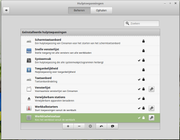
Je kan ook steeds wisselen van scherm (vandaar de naam 'schermwisselaar') door de pijltjes L en R te spelen.
Als je met r-muis toets klikt op één van die onderstaande schermblokjes, kan je andere instellingen bekijken:
-- kies voor Werkbladen beheren (Expo);
-- dan heb je alle vier de werkbladschermen bij elkaar op één scherm;
-- met esc ga je terug naar het gewoon (enkel) bureaublad.
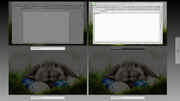
of met volgende beschrijving van: emvedeesje
Cellie, probeer deze eens:
Super + ↑ : Venster neemt de bovenste helft van het scherm of terug zoals tevoren.
Super + ↓ : Venster neemt de onderste helft van het scherm of terug zoals tevoren
Super + ← : Venster neemt de linker helft van het scherm of terug zoals tevoren
Super + → : Venster neemt de rechter helft van het scherm of terug zoals tevoren
Alt + F10 : Venster maximaliseren of terug zoals tevoren
Zo kan je er 2 naast elkaar zetten, of eentje bovenaan het scherm en eentje eronder.

groeten van Michael
Speel daar even mee, test dat even uit, en schrijf de handelingen, die je uitvoert, gestructureerd op --> je kan er dan ten alle tijd weer even naar kijken bij een volgende uitvoering/gebruik van de schermwisselaar.
Proberen maar... en laat ons weten of het iets is dat, voor jou, bruikbaar is en hoe jij dat doet. Met dank.
Succes!
Mvg.,
mutse.
Re: 2 vensters op 1 beeldscherm
Geplaatst: Zo 14 Apr 2019, 11:56
door mutse
Aanpassing,
Wanneer je dan een bepaald document/spreedsheet/ ... opent dan staat dit op het eerste schermblokje.
Door dan met de pijltjes toetsen (L of R) te spelen kan je wisselen van schermblokje en daar dan, nog een bepaald document openen.
moet eigenlijk als volgt verwoord zijn:
Wanneer je dan een bepaald document/spreedsheet/ ... opent dan staat dit op het eerste schermblokje.
Je kan wisselen van schermblokje door: te klikken op een ander schermblokje en daar dan, nog een bepaald document openen.
Re: 2 vensters op 1 beeldscherm
Geplaatst: Di 16 Apr 2019, 16:27
door mutse
@ Cellie,
Een andere methode ... die ook nuttig /bruikbaar is (kan zijn):

<--- door mij getest in Linux Mint 19.1 én, het werkt.
Open een map/document > klik met LMuisknop op die bovenbalk van het geopende scherm( de muisaanwijzer verandert dan in een handje) en versleep het venster (nog steeds met ingedrukte LMuisknop) horizontaal naar L of naar R totdat het zich 'vastplakt' aan de rand van het beeldscherm (laat LMuisknop los).
Open een 2de document -- dit zal zich nu openen in de vrije ruimte op het scherm -- het plaatst zich er precies naast -- ze zijn dan even groot.
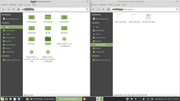
Nu kan je 'switchen' van het ene scherm naar het andere en de nodige bewerkingen uitvoeren die je wenst of je kan vergelijken met elkaar.
Proberen maar. Vele wegen leiden naar Rome. De ene is al langer/veiliger/gemakkelijker dan de andere ...

Laat ons weten of het werkt. Met dank.
Succes.
Groet,
mutse.